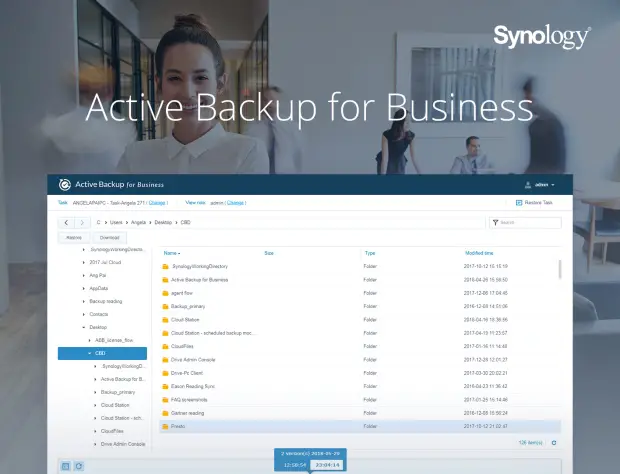Active Backup for Business es una gran herramienta que permite gestionar de forma rápida y sencilla las copias de seguridad de archivos e instantáneas (Bare Metal). En este artículo te explicamos cómo hacer una copia de seguridad de los datos de tu Synology NAS con Active Backup.
1. Instalación de Active Backup for Business y configuración en el NAS
- Su NAS debe ser compatible con el sistema de archivos BTRFS para ejecutar Active Backup for Business. Asegúrate de que tu NAS es compatible antes de continuar.
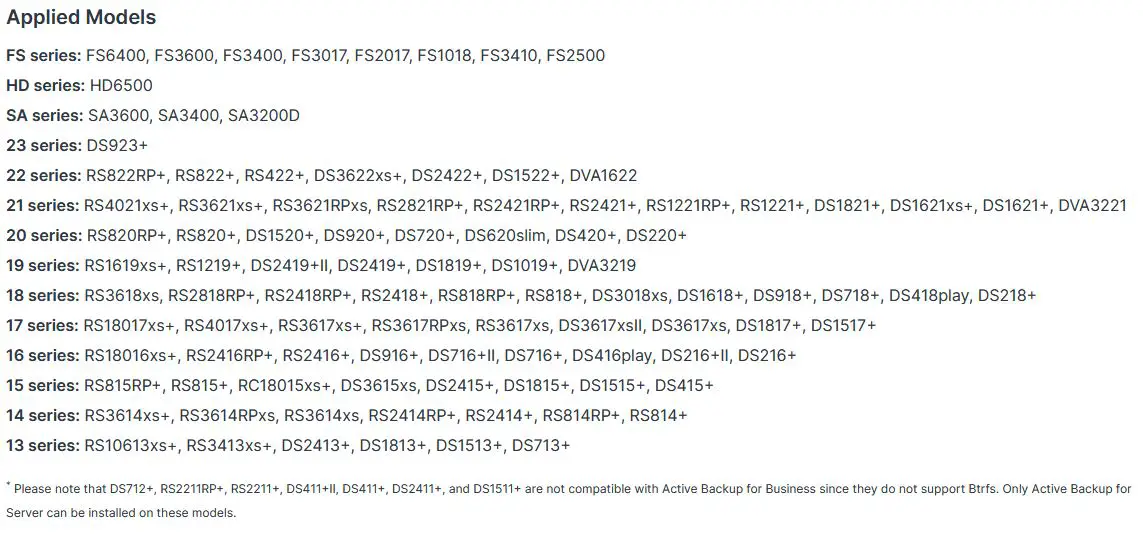
- La herramienta Active Backup for Business está disponible en el centro de paquetes. Para que funcione, debe descargarse y activarse. Cuando intente conectarse por primera vez, se le pedirá que active el producto. Inicie sesión en su cuenta de Synology y el producto se activará.
- Por defecto, existirá una plantilla de Windows que le permitirá especificar cómo desea que se gestionen los datos, los calendarios y la retención. No es necesario que configures esto, pero si quieres gestionar todos tus sistemas a nivel de plantilla de copia de seguridad, puedes ajustar esta configuración. Para cambiarlas, seleccione Configuración y, a continuación, Editar plantilla de Windows. Cambie los ajustes que desee antes de continuar.
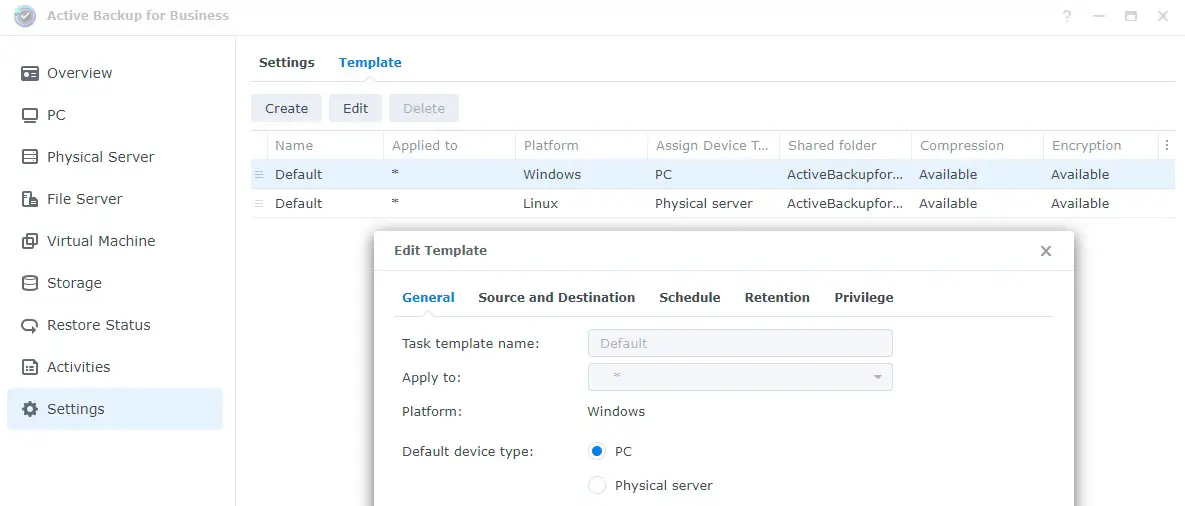
2. Instalación de Active Backup para empresas en un PC con Windows
- Inicia Active Backup for Business, selecciona PC y, a continuación, Añadir dispositivo. Aparecerá una ventana emergente informándole de que se necesita un agente para añadir la máquina. Descargue la versión correcta (32 bits o 64 bits). También puede encontrar el archivo de instalación en Centro de descargas de Synology.
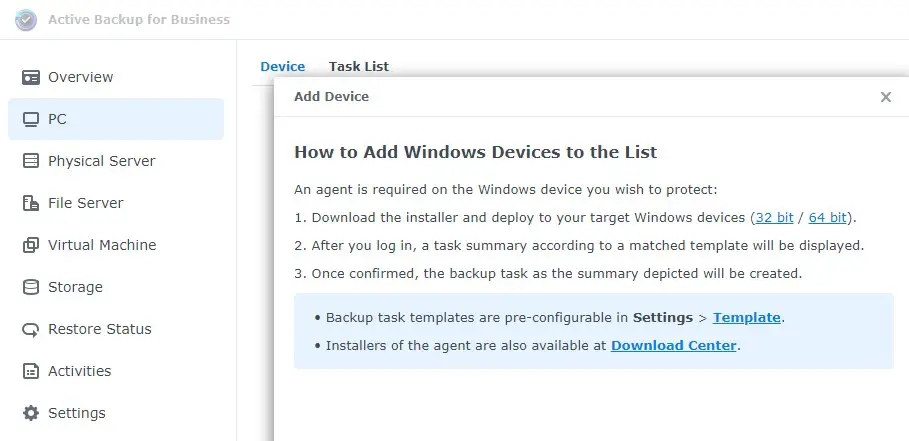
- Ejecute el programa de instalación e inicie la aplicación.
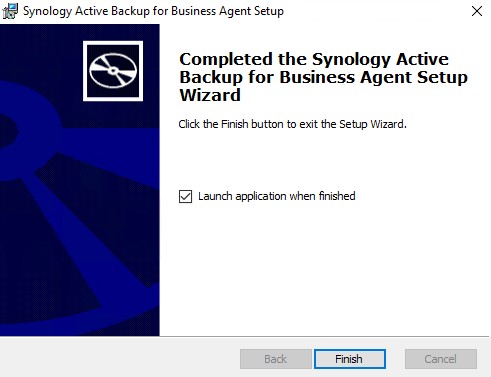
- Introduzca la dirección IP de su Synology NAS, el nombre de usuario y la contraseña. Si recibe un mensaje que indica que el certificado SSL no es de confianza, puede continuar.
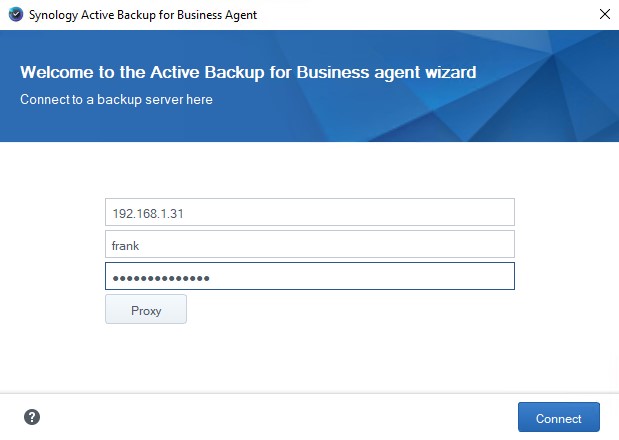
- Se utilizará automáticamente la plantilla por defecto que se ha configurado anteriormente. Puede cambiarlo si lo desea. De momento, seleccione OK.

- El agente estará ahora conectado al NAS y podrá gestionarse a través del portal web de DSM.
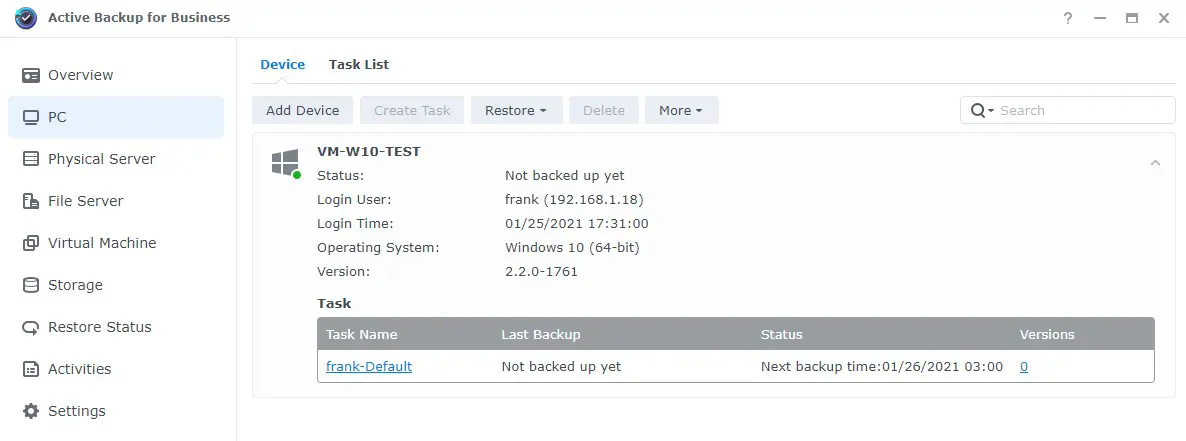
- Si desea editar la tarea individual asociada al ordenador en cuestión, seleccione Lista de tareas y, a continuación, Editar tarea. Un consejo a tener en cuenta es que si el ordenador no está encendido durante la hora programada para la copia de seguridad, puedes hacer una copia de seguridad del dispositivo a través del evento Inicio con un intervalo de copia de seguridad de 18 horas, que hará una copia de seguridad del PC cada día que esté encendido.

- Si desea realizar una copia de seguridad manual de los datos de su PC, seleccione Copia de seguridad y el sistema iniciará la copia de seguridad.
Este es el aspecto que tendrá el agente en un ordenador con Windows.
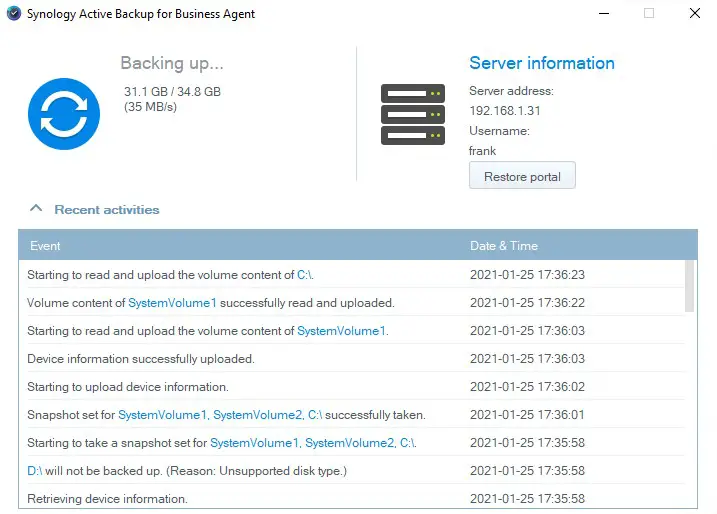
3. Restaurar archivos individuales
Por defecto, puedes restaurar archivos individuales. Active Backup for Business es una herramienta fácil de usar, accesible desde su icono en DSM o accediendo al portal de recuperación desde el agente de Synology Active Backup for Business.
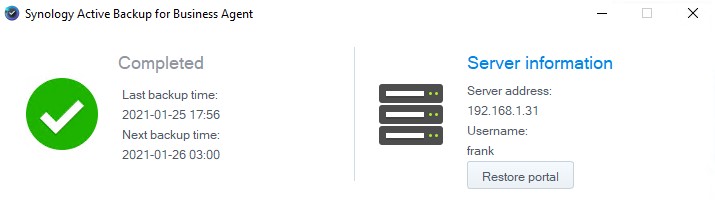
A continuación, puedes examinar la copia de seguridad y descargar archivos individuales o restaurarlos directamente en el PC. El historial de versiones también está disponible en la parte inferior de la página.
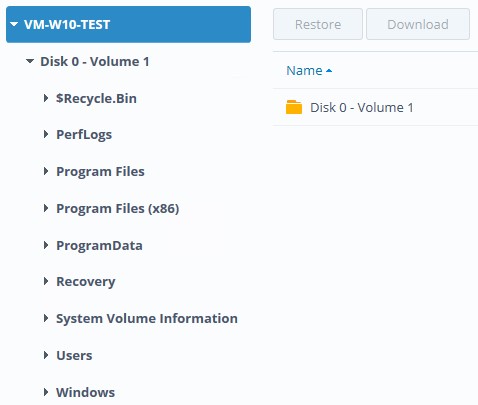
4. Restauración de instantáneas
A diferencia de otras opciones de copia de seguridad, Active Backup for Business permite realizar una copia de seguridad Bare Metal, que es una copia de seguridad de imagen. En resumen, esto le permite restaurar su sistema a un disco duro diferente (o a su disco duro actual) en su estado exacto. Esto significa que el sistema operativo tal y como existe en el momento de la copia de seguridad puede restaurarse en una máquina diferente. Esto se hace descargando y arrancando desde un medio de recuperación.
Probablemente deberías crear un medio de recuperación antes de necesitarlo. Te recomiendo que crees ahora la memoria USB o la imagen ISO.
4.1 Cómo crear soportes de recuperación en Windows
- Para descargar el soporte de recuperación, abra Active Backup for Business, resalte el equipo y seleccione Restaurar y, a continuación, Dispositivo.
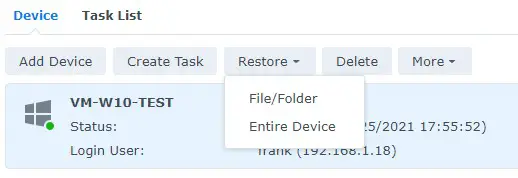
- Descargue Synology Active Backup for Business Recovery Media Builder.
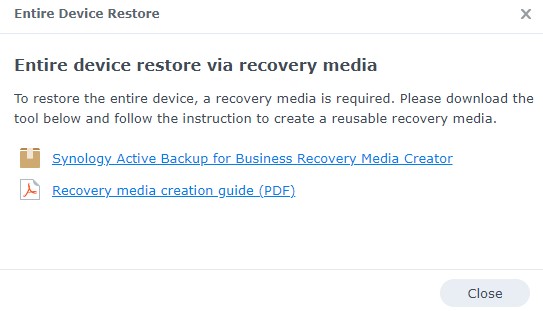
- Se descargará un archivo zip: extráelo y ejecuta el creador de lanzamientos.

- Se le pedirá que cree un soporte USB o una imagen ISO. Esto depende del dispositivo en el que estés restaurando. Seleccione Crear para crear el soporte.
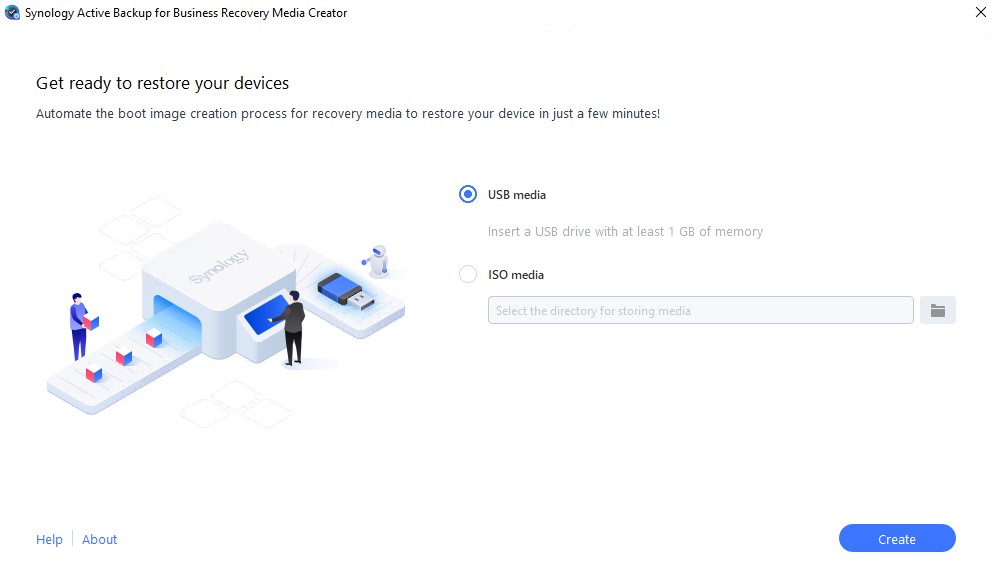
- Si aparece una ventana emergente indicando que se requiere Windows ADK, seleccione Descargar.
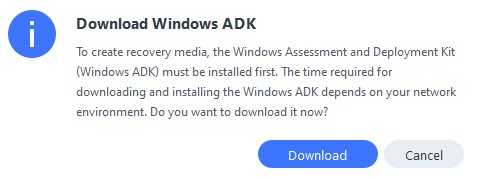
Siga las instrucciones de instalación (la configuración por defecto de Windows ADK está bien) para completar la instalación de la herramienta. A continuación, puede crear el soporte de recuperación.
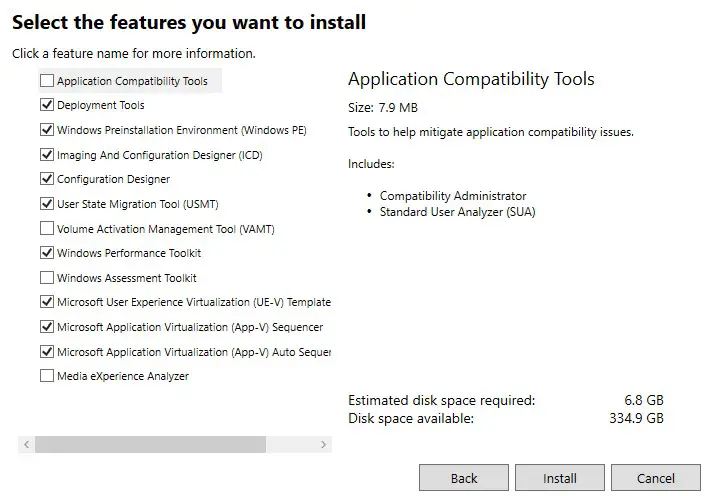
- Cuando finalice la creación del archivo, dispondrás de una memoria USB o de una imagen ISO que podrás utilizar para restaurar tu NAS.
4.2 Realizar una restauración Bare Metal
- Para realizar una restauración Bare Metal, debe arrancar desde la memoria USB (o la imagen ISO si utiliza una máquina virtual). Esto le permitirá restaurar todo su sistema operativo si lo desea.
- Para iniciar el proceso de restauración, seleccione Siguiente.
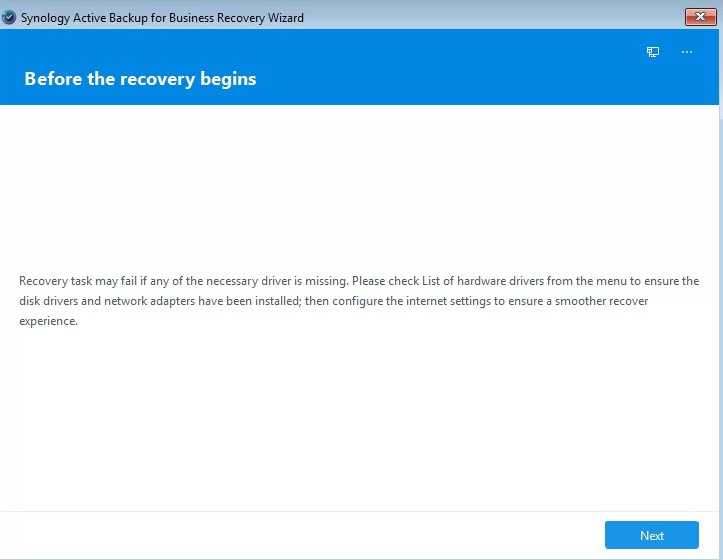
- Introduzca la dirección IP del NAS y su nombre de usuario y contraseña. Si aparece un error indicando que el certificado no es válido, seleccione Continuar.
- Seleccione la copia de seguridad a partir de la cual desea restaurar.
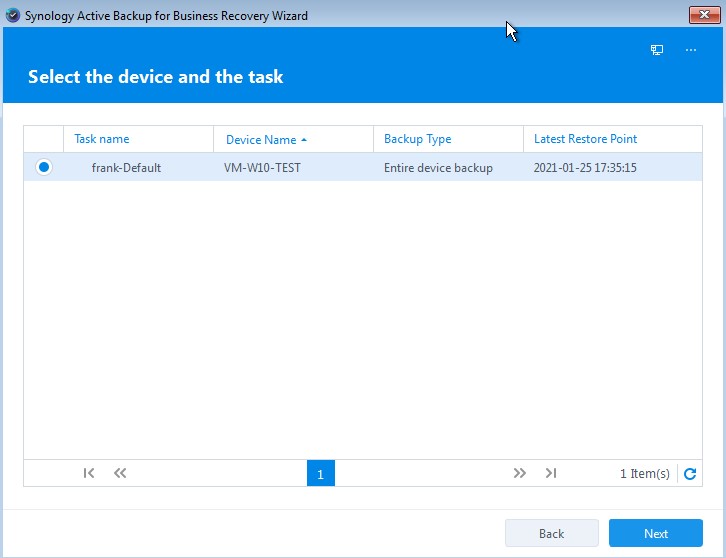
- Seleccione si desea restaurar todo el dispositivo, el volumen del sistema o el proceso de restauración manual. Restauraré todo el dispositivo.
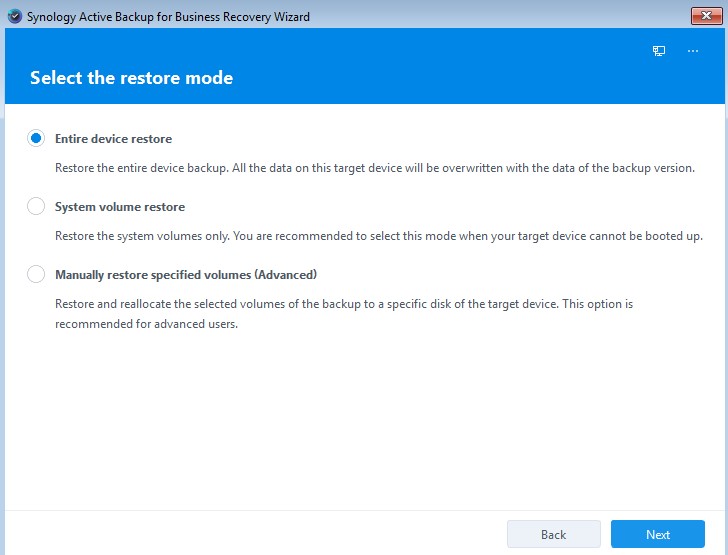
- Seleccione la versión a partir de la cual desea restaurar.
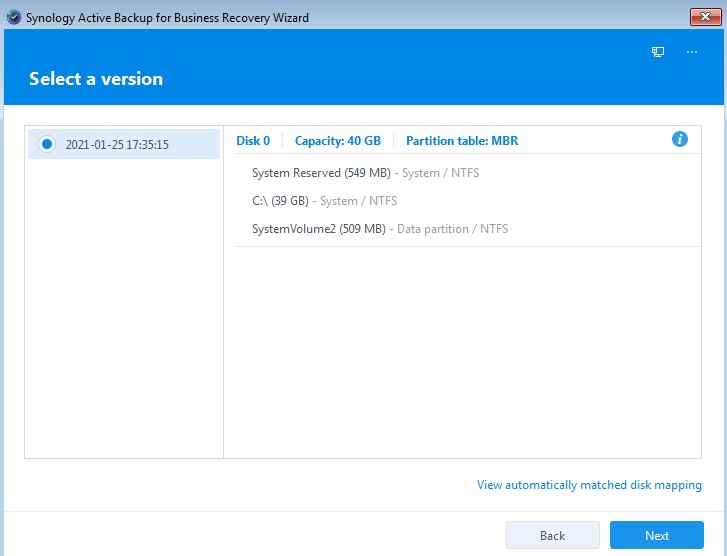
- Compruebe que todo parece correcto y seleccione Siguiente.
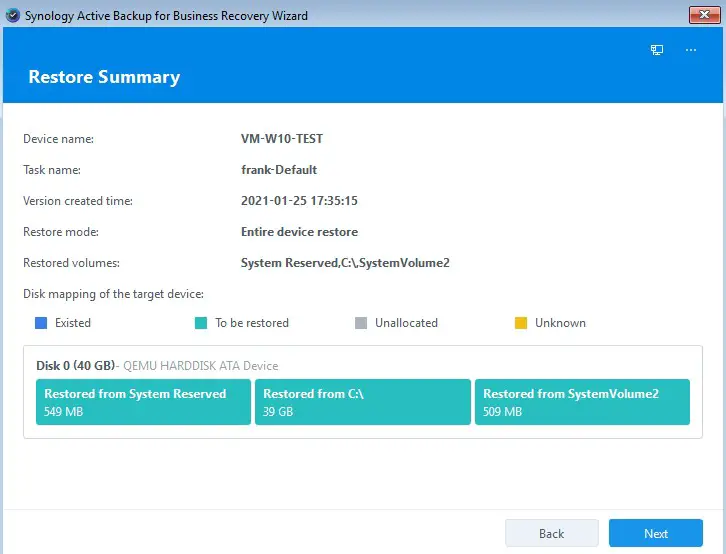
- Se le informará de que el proceso de restauración es irreversible. Si desea continuar, seleccione OK.
- Ahora comenzará el proceso de restauración. La duración del proceso de restauración depende del tamaño de los datos.
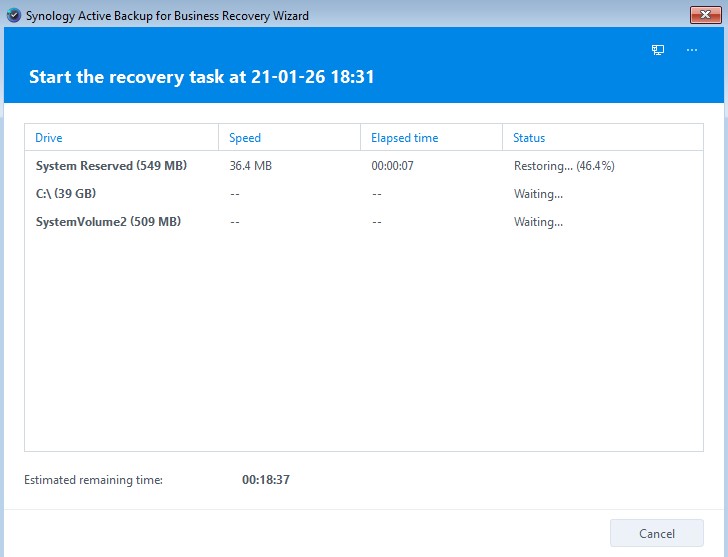
- Se le notificará cuando finalice el proceso. Seleccione Finalizar para continuar. Se le pedirá que retire el medio de recuperación y reinicie. Seleccione Reiniciar o Apagar y retire el medio de recuperación. Una vez que se haya completado el reinicio, su sistema se restaurará.
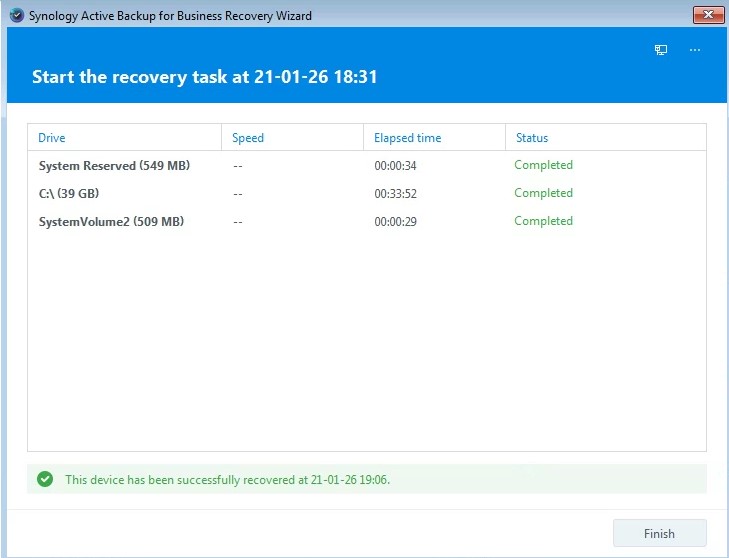
5. Conclusión
Utilizo Active Backup for Business para hacer copias de seguridad de mi PC Windows en mi NAS cada semana y estoy muy contento con él. Hace exactamente lo que necesito: puedo gestionar de forma centralizada todos mis datos e identificar inmediatamente desde un panel de control si se han completado las copias de seguridad.